開発者の間では次世代の規格として注目を集めているHTML5。様々な可能性を示してくれていますが、今日紹介するのはPCようでは無く、モバイル用のモバイル用のHTML5フレームワーク「Sencha Touch」です。
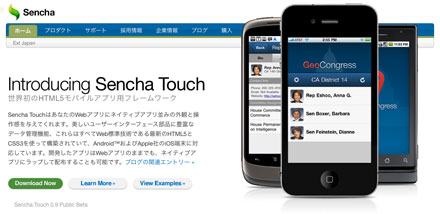
このフレームワークはWEBアプリに、iphoneアプリやアンドロイドアプリ並みのデザインと、操作感を可能にするフレームワークで、HTML5とCSS3を使って構築されています。
詳しくは以下
WEBサイト構築においてもはや常識となったCSS。新たな仕様のCSS3が整備されつつあり、表現の幅をさらに広げてくれるものになっていますが、最新のブラウザのみ対応しており、IE6のようなシェアがある旧世代のブラウザは対応していないというのが現状です。そこで今日紹介するのはIE6〜IE8をCSS3に対応させるスクリプト「Kick-ass CSS3 Support in IE6, 7, and 8」です。

全てのCSS3のプロパティが適応されるのではなく、角を丸くしたり、ボックスに影を入れたりテキストに影を入れたりといったCSS3の機能をスクリプトにyほって再現するというものです。
詳しくは以下
角丸、ドロップシャドウ、グラデーションなど今までは画像と組み合わせたり、様々な工夫を用いて表現してた手法が簡単に実装できるCSS3。対応ブラウザも増えてきて、すでに利用されていると言う方も多いと思いますが、今日紹介するのはCSS3のみで実現する先進的なフォトギャラリー集「10 Pure CSS3 Image Galleries and Sliders」です。
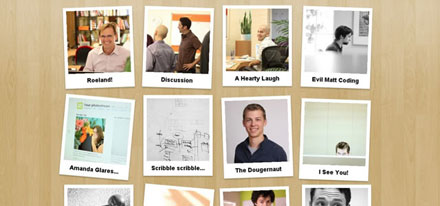
Turn Your Images Into Polaroids with CSS3
FLASHのような派手なアクションなどはありませんが、CSSだけでここまで表現できる、CSS3の良さを感じることができます。全部で10個のCSS3ギャラリーが公開されていますが、今日はその中から幾つか気になったものを紹介したいと思います。
詳しくは以下
いままでのCSSで画像を使ってしかできなかった表現が、CSSのみで、できるようになった次世代のCSS3。実際にもう使われていたり、名前は広く知られていたりしますが、今回紹介するのはCSS3を活かしたボタンやメニューを集めたエントリー「12 Excellent CSS3 Button and Menu Techniques」です。
上記のようなCSS3の機能である、グラデーション、角アール、ドロップシャドウなどをうまく使った様々なボタンやメニューのデザインTipsがまとめられています。今日はその中からいくつか気になったものを紹介したいと思います。
詳しくは以下
言葉自体ははかなり浸透してきた次世代のWEBの標準的なになっていくとされているHTML5とCSS3。ブラウザも対応してきて、一部のWEBサイトで使われ始めてきていますが、今回紹介するのはCSS3とHTML5で制作されたテンプレートを集めたエントリー「15 Useful CSS3 and HTML5 Templates and Frameworks」です。
様々なテンプレートが公開されています。今日はその中からいくつか気になったものをピックアップして紹介したいと思います。
詳しくは以下
次世代のコードとして、すでに利用している所も徐々に増えてきたCSS3。従来のCSSと比べて格段に表現できる幅が広がっており、今までどうしても画像を利用したり、FLASHで表現していた部分がCSSのみで実現できるようになっています。今日紹介するのはそんなCSS3を使ったナビゲーション集「15 CSS3 Navigation and Menu Tutorials and Techniques」を紹介したいと思います。
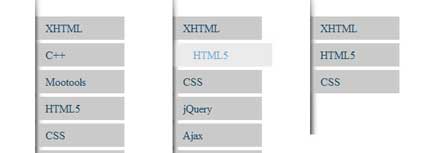
jQuery Style Vertical Menu with CSS3 – No Javascript
様々な表現のCSS3ナビゲーションがまとめられています。今日はその中からいくつか気になったものを紹介したいと思います。
詳しくは以下
以前「仕上がりを見ながらFavicon制作できる「favikon」」と言う記事で、仕上がりを確認しながらFaviconを作成できるWEBサービス「favikon」を紹介しましたが、今回も同じく仕上がりを確認しながらFaviconを制作できるWEBサービス「Genfavicon」を紹介したいと思います。
![]()
操作する順に連番が振ってあるインターフェイスは「Favikon」と比べると親切かなと思いますが、操作、仕上がりなどは「Favikon」と大差はありません。ひとつ異なる点は、16×16、32×32、48×48、64×64、128×128とトリミングのサイズを選んでトリミング後の画像データを生成したfaviconと共に保存できるようになっているところです。
詳しくは以下
Photoshopのアクション機能を利用すると、大量の写真を一度に加工できたり、一度設定した加工を再度利用できたりとても便利です。そこで今回紹介するのが、レトロ&ヴィンテージな雰囲気を演出できるPhotoshopアクションをまとめた「25 Tried and Tested Retro & Vintage Photoshop Actions」です。

セピア調の加工アクションから、映画のワンシーンのような加工アクションまで、公開されているさまざまなPhotoshopアクションを実際に試して紹介しています。
詳しくは以下
デザインをする際に欠かせない素材の一つにもなっているフォント。使い勝手の良いシンプルなタイプ、フォントだけで個性を演出できるものなどいろいろなタイプが存在していますが、今回はデザイン性の高い最新のフリーフォント集「New Free Fonts for 2016」を紹介したいと思います。
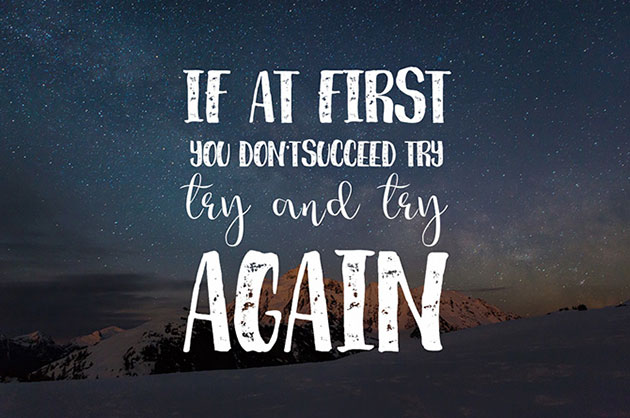
デザインに使用するだけで、クオリティを高めることができるフォントが紹介されています。気になったものをピックアップしましたので、下記よりご覧ください。
詳しくは以下
DesignDevelopで「Javaで動くFlashライクなスライドショー「COULOIR」(現在は修正済み)」と言う記事を紹介した際にlivedoorブックマークでのコメントで「いまだに Javascript と Java の区別が付かない人がいることがげんなり。」と言うコメントを頂きました。正直区別がついていなかったので、JavaとJavascriptの違いを調べてきました。
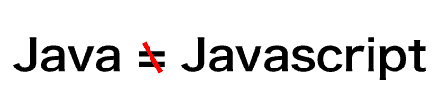
JavaというのはSun Microsystemsというアメリカの会社が作ったプログラムを書くための言語で、C言語など、既存の言語の欠点を踏まえて一から設計された言語。ネットワーク環境で利用される事を強く意識した仕様になっているみたいです。汎用性が高くプラットフォームに依存することなく動作する。その汎用性の高さは「Write Once, Run Anywhere(一度コードを書けばどんな環境でも動作する)というキャッチコピーがつけられるほど利便性が主張されています。
Sun Microsystems社とNetscape Communications社が開発した、Webブラウザなどでの利用に適したスクリプト言語。Javaに似た記法を用いる事が名匠の由来ですが、互換性は無く全くな別もの。静的な表現しかできなかったWebページに、動きや対話性を付加することを目的に開発され現在は幅広いWEBページで何らかな形で導入されています。
素材自体のクオリティが高いことで、デザインの質が格段にアップすると思います。今回はそんなハイクオリティなデザインが多数揃ったフリーフォント&モックアップ集「46 Free Fonts and Presentation Mock-Ups Bundle」を紹介したいと思います。
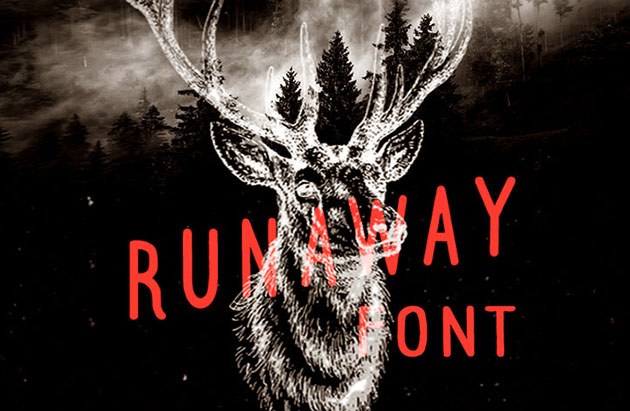
フリーで使用可能なフォント、またモックアップ、非常にさまざまな種類・テイストのものがダウンロードできるようになっています。
詳しくは以下
デザインを印象的なものに仕上げるために活用されることも多いテクスチャ素材。そんな時は、より個性の強いものが求められます。今回はそんなシーンに最適な「33+ High Quality Peeling Paint Textures for Your Designs」を紹介したいと思います。

(Peeling Back Paint by ~GrungeTextures on deviantART)
破れた紙の質感が、色も素材感など豊富な形で展開されています。気になったものをピックアップしておりますので、下記よりご覧ください。
詳しくは以下
もうすぐクリスマス。クリスマスをイメージさせるデザインツールやアイテムを取り入れることでもっと盛り上がる一日になるはず。今回はそんな時に活用したい、xmasデザインに活用したいフリー素材まとめ「Free Christmas Design Resources」を紹介したいと思います。
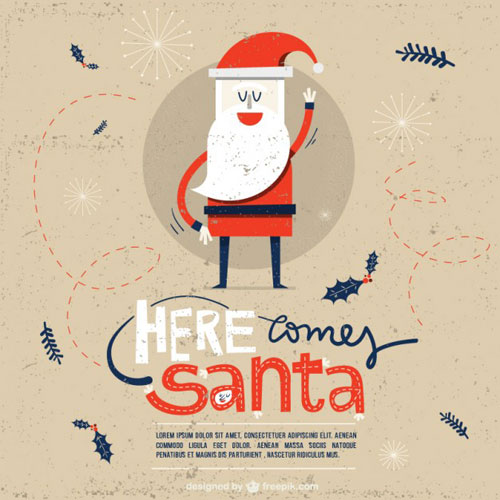
Here comes santa, card Vector | Free Download
クリスマスをテーマにした可愛らしいテイストを中心としたデザインフリー素材がピックアップされまとめられています。
詳しくは以下
さまざまな種類のフリーフォントが配布されており、日々チェックされている方も多いかと思います。そんな中今回紹介するのは、洗練された雰囲気が魅力のフリーフォント10選「10 Free Fonts That You Must Need to Own」です。
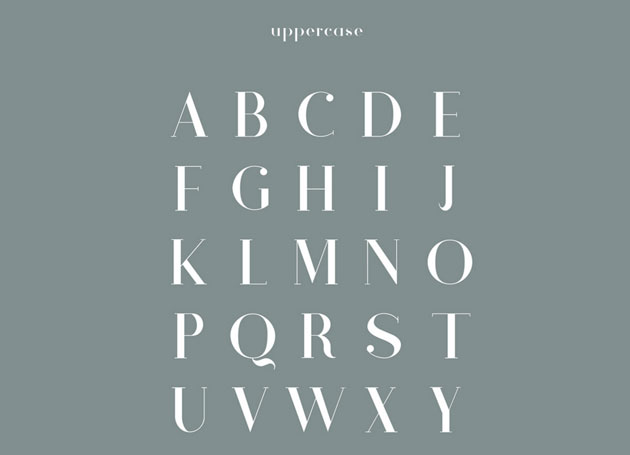
Athene || Free Typeface on Behance
10種という厳選された数ではありますが、どれも魅力的なデザインフォントばかりが揃っています。中でも気になったものをピックアップしましたので、下記よりご覧ください。
詳しくは以下
豊富にダウンロードできるようになっているフリーフォント。たくさんありすぎてどれを選ぶか迷ってしまうことも多いのではないでしょうか?そんな中今回は、クリエイティブなデザイン性が魅力のデザインフリーフォント17選「17 New Free Fonts For Designers」を紹介したいと思います。
デザイナーなら是非チェックしておきたいデザインフォントが厳選され紹介されています。気になったものをピックアップしましたので、下記よりご覧ください。
詳しくは以下